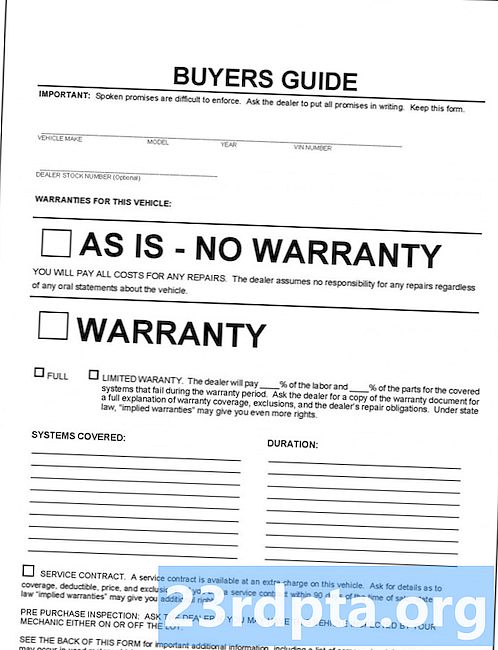المحتوى
إذا كانت لديك مشكلة في تطبيق ما على هاتفك الذكي الذي يعمل بنظام Android ، فربما تكون قد قرأت أنه يجب عليك "إيقاف القوة" ثم "مسح ذاكرة التخزين المؤقت" لإصلاحه. وفي الواقع ، قد يكون هذا بالضبط ما تحتاج إلى القيام به. ولكن لماذا هذا يساعد؟ ماذا تفعل "إيقاف القوة" وما هي ذاكرة التخزين المؤقت؟ دعني أشرح.
توقف إجباري
في قلب Android ، يوجد Linux kernel ، وهو المكون المسؤول عن إدارة الذاكرة والعمليات إلى جانب مجموعة كاملة من الموارد الأخرى. كلما بدأت تشغيل تطبيق ما ، فأنت تبدأ بالفعل عملية Linux.
العملية عبارة عن حاوية منطقية لبرنامج (تطبيق). يتم تشغيله بواسطة kernel ويستخدم كوسيلة لمشاركة موارد النظام (بما في ذلك الذاكرة ووقت وحدة المعالجة المركزية) بين جميع التطبيقات قيد التشغيل. كل عملية لديها معرف ، والمعروفة باسم معرف العملية (معرف العملية) ؛ أولوية ، ما مدى أهمية ذلك ؛ مساحة العنوان الخاصة به ، بالإضافة إلى الصفحات ذات الصلة من الذاكرة الفعلية ؛ وبعض معلومات الحالة: الجري (أو الركض) ، والنوم ، والتوقف عن الزومبي.
تتمثل مهمة kernel في تحديد وقت وحدة المعالجة المركزية وتخصيص الذاكرة للعملية حتى يمكن تشغيلها. الطريقة التي تعمل بها هي أن النواة تعطي شرائح من وقت وحدة المعالجة المركزية لكل من العمليات الجارية. إذا كانت العملية نائمة (لأنها تنتظر شيئًا ما مثل البيانات من الشبكة) فلن تحصل على أي وقت لوحدة المعالجة المركزية. تستمر عملية التقليب هذه على مستوى المللي ثانية ، بسرعة كبيرة ، ومثل إطارات الرسوم المتحركة ، ستحصل على مظهر من النعومة والعديد من البرامج التي تعمل في وقت واحد.
أخيرًا ، عند إنهاء التطبيق ، ستقوم النواة بتنظيف جميع الموارد التي يستخدمها التطبيق (مثل الملفات المفتوحة والذاكرة المخصصة وغيرها) وحذف العملية التي تم إنشاؤها لهذا التطبيق في النهاية.
يمكن أن يكون كل تطبيق في واحدة من عدة حالات مختلفة: التشغيل أو الإيقاف المؤقت أو التوقف. هذه تختلف عن حالات العملية ، كما هو محدد بواسطة Linux ، وتمثل "دورة حياة النشاط" كما حددها Android. تضع Google الأمر على هذا المنوال ، "عندما يتنقل المستخدم عبر التطبيق الخاص بك والخروج منه والعودة إليه ، تمر مثيلات النشاط في تطبيقك خلال حالات مختلفة في دورة حياته".
الشيء المثير للاهتمام في Android هو أنه لا يقتل أي تطبيق مباشرة. بدلاً من ذلك ، يقتل العملية التي يتم فيها تشغيل النشاط ، ليس فقط تدمير النشاط ولكن كل شيء آخر يعمل في العملية أيضًا. قد يحدث ذلك عندما يحتاج إلى تحرير ذاكرة الوصول العشوائي أو يمكن لمستخدم ما قتل عملية باستخدام فرض التوقف في إدارة التطبيق.
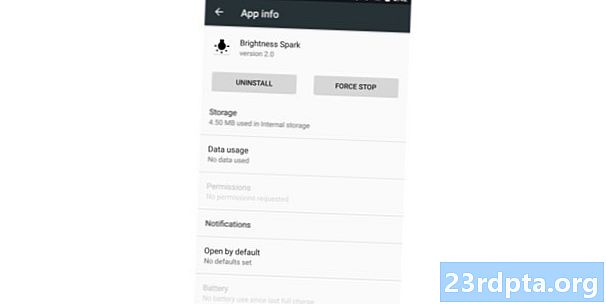
عندما يعمل كل شيء بسلاسة ، سينتقل أحد التطبيقات من حالة نشاط إلى أخرى وسيتم إيقافه في النهاية بواسطة Android (بعد الانتقال إلى الحالة المتوقفة) أو سيتجول في الخلفية حتى ينقله المستخدم إلى المقدمة مرة أخرى. ومع ذلك ، إذا بدأت الأمور في الخطأ ، فقد يسيء التطبيق. قد تتوقف عن الاستجابة لأحداث معينة ، أو قد تتعطل في نوع من الحلقة أو قد تبدأ في فعل أشياء غير متوقعة.
في مثل هذه الحالات ، قد يلزم إيقاف التطبيق وإعادة تشغيله. هذا هو ما تقوله Force Stop ، فهي تقضي بشكل أساسي على عملية Linux للتطبيق وتنظف الفوضى!
يوصى باستخدام Force Force عند محاولة إصلاح أحد تطبيقات سوء السلوك ، فهو 1) يقتل من مثيل التشغيل الحالي لذلك التطبيق و 2) يعني أن التطبيق لن يتمكن من الوصول إلى أي من ملفات ذاكرة التخزين المؤقت الخاصة به ، مما يؤدي لنا إلى الخطوة 2: مسح ذاكرة التخزين المؤقت.
مسح ذاكرة التخزين المؤقت
بعد قتل التطبيق ، تكون الخطوة التالية هي حذف البيانات في دليل ذاكرة التخزين المؤقت. عندما يحتاج تطبيق ما إلى ملف مؤقت أو ملف معالج مسبقًا أو عندما يريد الاحتفاظ بنسخة محلية من ملف تم تنزيله من الإنترنت ، فسيتم وضعه في دليل ذاكرة التخزين المؤقت للتطبيق. يحتوي كل تطبيق على دليل خاص به حيث يمكنه وضع ملفات العمل.
الفكرة كالتالي. إذا قام أحد التطبيقات بتنزيل الملفات أو البيانات من الإنترنت ، فسيكون ذلك مضيعة للنطاق الترددي بالإضافة إلى مضيعة للوقت لتنزيل نفس الملفات في كل مرة يتم فيها تشغيل التطبيق. بدلاً من ذلك ، يمكن تنزيل أي ملفات تحتاج إلى تنزيل من الإنترنت مرة واحدة ثم تخزينها في ذاكرة التخزين المؤقت. من وقت لآخر ، يمكن للتطبيق التحقق مما إذا كانت تلك النسخ المؤقتة لا تزال صالحة وتحديث ذاكرة التخزين المؤقت إذا لزم الأمر.
مثال آخر هو ما إذا كان التطبيق يحتاج إلى معالجة ملف ، وربما إجراء بعض فك التشفير أو فك التشفير على بعض البيانات. بدلاً من إجراء فك التشفير أو فك التشفير في كل مرة يتم فيها تشغيل التطبيق ، والذي يستخدم الكثير من دورات وحدة المعالجة المركزية ، يمكن للتطبيق القيام بذلك مرة واحدة ثم تخزين النتيجة في ذاكرة التخزين المؤقت. مرة أخرى ، يمكن أن يتحقق التطبيق من صحة الملف المعالج وتحديث ذاكرة التخزين المؤقت إذا لزم الأمر.
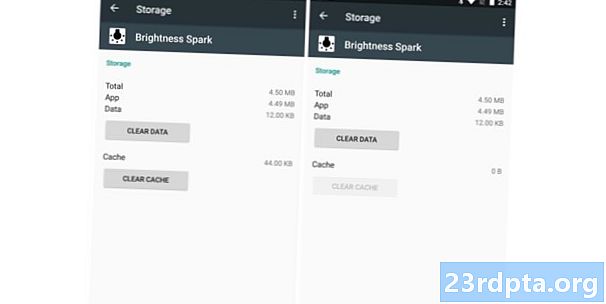
سبب وجود هذه الملفات المؤقتة هو أن التطبيق لا يجب أن يعتمد على وجود هذه الملفات لأن Android يمكن أن يحذفها عندما يكون الجهاز ذا مساحة تخزين منخفضة. في هذه الحالات ، يقوم التطبيق ببساطة بتنزيل البيانات مرة أخرى ، أو معالجة الملفات مرة أخرى وإنشاء ملفات جديدة في ذاكرة التخزين المؤقت الخاصة به.
يمكن للتطبيقات أيضًا تخزين الملفات بشكل دائم باستخدام دليل بيانات التطبيق. هذا يختلف عن دليل ذاكرة التخزين المؤقت وهو مصمم للملفات الثابتة التي يملكها التطبيق. نظرًا لأن Android قادر على حذف الملفات في دليل ذاكرة التخزين المؤقت دون إخطار التطبيق ، فإنه من الآمن أيضًا للمستخدمين حذف هذه الملفات عبر زر "مسح ذاكرة التخزين المؤقت"!
يمكن أن يساعد هذا في إصلاح التطبيقات التي تتصرف بشكل سيء لأنه يزيل مجموعة الملفات المؤقتة ويفرض على التطبيق إعادة إنشائها ومن ثم يمنح التطبيق بداية جديدة. يمكن أن يؤدي هذا غالبًا إلى حل المشكلة لأن الخطأ كان في معالجة ملف مؤقت أو مؤقت.
ومن المزايا الجانبية لمسح ذاكرة التخزين المؤقت أنه يحرر مساحة التخزين. لذلك ، إذا كنت تستخدم مساحة تخزين داخلية منخفضة ، فيمكن لمسح البيانات المخزنة مؤقتًا لجميع التطبيقات المساعدة.
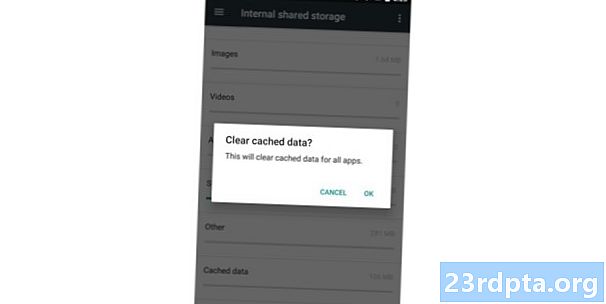
يتم إحتوائه
بعد إجراء بعض التجارب أثناء الإصدار التجريبي من Android P ، يحتفظ الإصدار الأخير من Google من Android بالأزرار والوظائف نفسها لـ Force Stop و Clear Cache مثل الإصدارات السابقة. لا يزال بإمكانك العثور على كليهما ضمن قائمة إعدادات التطبيقات.
يقدم Android 9.0 Pie شيئًا جديدًا - الإغلاق التلقائي للتطبيقات غير المستجيبة. هذا يعني أنك لن تضطر إلى فرض إغلاق التطبيقات التي توقف عن الاستجابة بعد الآن ، يجب على النظام التعامل مع كل شيء تلقائيًا. على هذا النحو ، لن يرى المستخدمون مربع حوار "التطبيق لا يستجيب" (ANR) لتنبيههم إلى تطبيق لا يستجيب إذا كانوا يشغلون تطبيق Pie. ومع ذلك ، إذا توقف أحد التطبيقات عن الاستجابة لسبب ما ، فلا يزال يتعين على مستخدمي Pie تجربة زري Force Stop و Clear Cache لقتل التطبيق ثم إعادة تشغيله.
-
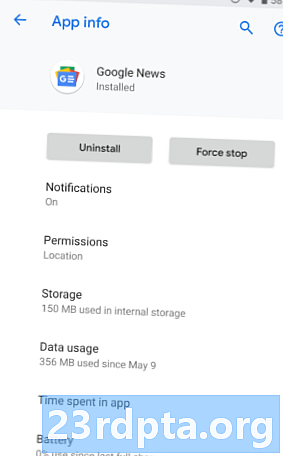
- لا يزال من الممكن استخدام Force Stop لقتل التطبيقات المجمدة باستخدام Android P ، ولكن يجب أن يحدث هذا تلقائيًا الآن.
-
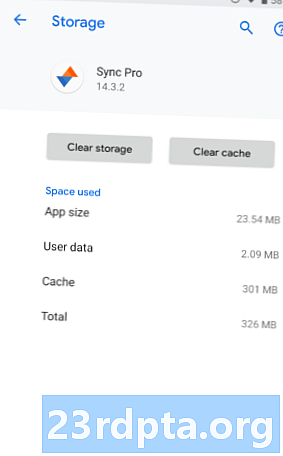
- يظل مسح ذاكرة التخزين المؤقت (Cache) في مكانه مع نظام Android 9.0 ، ولكن تمت إعادة تسمية مسح البيانات إلى مسح التخزين.
إذا كنت بحاجة إلى إرشادات حول كيفية مسح ذاكرة التخزين المؤقت للتطبيقات ، فهناك عدد من الأدلة الممتازة التي تتضمن كيفية مسح بيانات التطبيق وذاكرة التخزين المؤقت في Android 6.0 Marshmallow وكيفية استعادة مساحة التخزين عن طريق تنظيف ذاكرة التخزين المؤقت على جهاز Android. استخدام Force Stop مشابه جدًا ، ما عليك سوى اتباع الإرشادات الواردة في الأدلة المرتبطة ، ولكن انقر على "Force Stop" بدلاً من "Clear Cache".
ما هي تجاربك مع Force Stop و Clear Cache؟ هل هناك أي تطبيقات تجد أنها تستخدم مساحة تخزين كبيرة للملفات المخزنة مؤقتًا؟ واسمحوا لي أن نعرف في التعليقات أدناه.